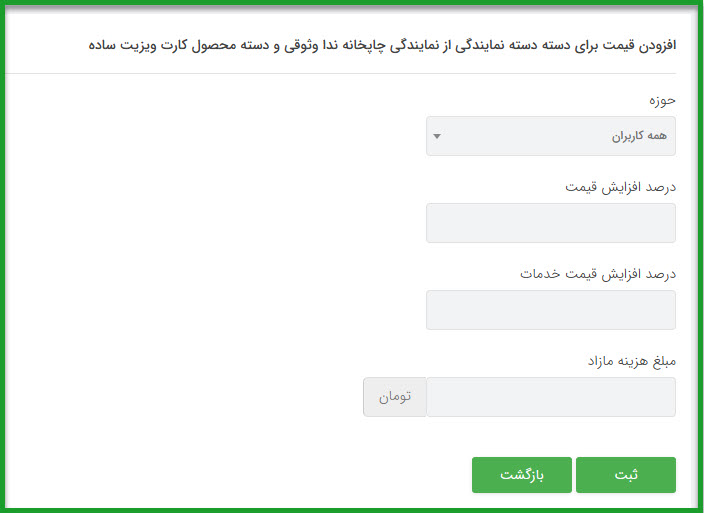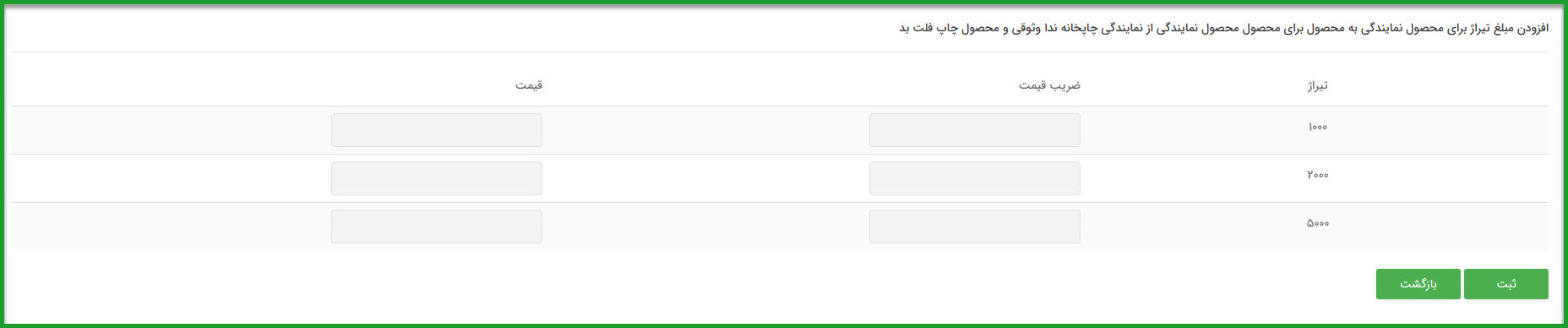در چاپیروس امکانی وجود دارد که شما میتوانید محصولات خود را به اشتراک بگذارید تا دیگر همکارانی که از سرویس چاپیروس استفاده میکنند بتوانند در کنار محصولات خود، محصولات شما را هم بفروشند.
دریافت و ایجاد نمایندگی شامل مراحلی است که باید روی پنل اصلی و پنل نمایند انجام شود، در این آموزش نحوه تنظیمات نمایندگی را بررسی میکنیم.
در پنل درخواست کننده:
- ارسال درخواست نمایندگی از مسیر:
-
امکانات جانبی > نمایندگی > درخواستهای نمایندگی -
از مسیر بالا وارد بخش “درخواستهای نمایندگی” شوید.
-
روی دکمه درخواست جدید کلیک کرده و چاپخانه موردنظر را انتخاب کنید.
*دقت شود که حتما باید یک اکانت(به عنوان مشتری) در سایت چاپخانه ای که می خواهیم نمایندگی آن را بگیریم داشته باشیم
5.پس از کلیک روی “ارسال درخواست”، منتظر تأیید مدیر چاپخانه اصلی باشید.
*حتما هماهنگی با چاپخانه جهت بررسی درخواست حتما انجام شود.
تأیید درخواست (از پنل نماینده):
-
از نوار اعلان یا منوی نمایندگی، درخواست را مشاهده و باز کنید.
-
مشتری موردنظر را از لیست انتخاب کرده و نمایندگی را ثبت کنید.
-
در صورت نیاز، با کلیک روی دکمه ضربدر نماینده را غیرفعال کنید.
*منظور از مشتری که میخواهیم سفارشات نماینده در ان ثبت شود این است که سفارشات پنل نماینده در پنل اصلی به چه نامی منتقل و ثبت شود.
قطع همکاری (پنل نماینده):
پس از ثبت نمایندگی، باید محصولات را در پنل نماینده تعریف یا متصل کنید.
روش اول: اتصال دستهجمعی محصولات (با درصد افزایش قیمت)
در این روش امکان ویرایش محصول وجود ندارد و فقط میتوانیم درصد افزایش قیمت برای محصولات در نظر بگیریم
-
مسیر:
-
دستهای جدید با نام دلخواه ایجاد کنید.
-
دسته را ویرایش کرده و در تب “نمایندگی”، گزینه “افزودن دسته از نمایندگی” را بزنید.

-
چاپخانه اصلی و دسته مورد نظر را انتخاب و ثبت کنید.
4.بعد از انتخاب هر دو گزینه و زدن دکمه ثبت، دسته مورد نظر به لیست اضافه میشود حال میتوانیم با استفاده از دکمه قیمت ها که در تصویر زیر مشخص شده است، گروه مشتریان را انتخاب کنیم و برای هریک درصد افزایش قیمت مشخص کنیم.سپس درصد افزایش قیمت را برای گروههای مشتریان تعریف کنید.
نکته : حتما باید گروه همه کاربران انتخاب شده باشد تا مشتریانی که هنوز روی سایت لاگین نشده انده بتوانند قیمت ها را مشاهد کنند.
روش دوم: اتصال یک محصول خاص به نماینده (با مشخصات متفاوت)
-
مسیر:
-
گزینه “محصول نمایندگی” را انتخاب کنید.
2.تنظیمات عمومی محصول را وارد کرده و ثبت کنید.
3.در ستون عملیات، محصول متناظر در چاپخانه اصلی را انتخاب نمایید.
4.درصد افزایش قیمت را برای هر گروه مشتری تعیین کنید.
5.بعد از اینکه محصول را اضافه کردید میتوانید تیراژ ان را نیز تنظیم کنید
مسیر دسترسی:ستون عملیات در قسمت قیمت های محصول نمایندگی/علامت چند خط
دقت بفرمایید که تیراژ و خدمات توسط چاپخانه مادر تعیین میشود.
تنظیم وضعیتهای متناظر بین پنل اصلی و نماینده:
وقتی یک سفارش روی پنل نماینده ثبت میشود سیستم بصورت خودکار یک سفارش با همان مشخصات روی پنل شرکت اصلی ثبت میکند. حال در نظر بگیرید که وضعیت سفارشات روی پنل اصلی و پنل نماینده چطور مدیریت میشوند؟
در بخش تنظیمات نمایندگی امکانی وجود دارد که میتوانیم وضعیت متناظر با وضعیت شرکت اصلی را تنظیم کنیم. مثلا اگر در پنل اصلی وضعیت سفارش “در حال انجام ” بود، روی پنل نماینده وضعیت را “در حال بررسی” قرار دهیم. به زبان سادتر وضعیت ها روی نمایندگی باید یک گام عقب تر از شرکت اصلی باشد.
نکته : قبل از انجام این کار باید وضعیت متناظر ( وضعیت میانی) را ایجاد کرده باشیم.
-
مسیر:
در این بخش میتوانید وضعیتهای سفارش در پنل نماینده را مطابق با وضعیتهای پنل اصلی تعریف کنید. پیشنهاد میشود وضعیتها در نمایندگی یک مرحله عقبتر از وضعیتهای پنل اصلی باشند.
همانطور که در تصویر زیر مشخص شده است برای وضعیت” لغو شده” روی شرکت اصلی معادل همان وضعیت در نظر گرفته شده است.
برای وضعیت ” آماده تحویل “روی شرکت اصلی، وضعیت ” در حال آماده سازی” و برای وضعیت “درحال انجام” وضعیت “طراحی” را انتخاب کرده ایم.
نکات مهم:
-
امکان لغو سفارش توسط نماینده فقط در وضعیت اولیه سفارش وجود دارد.
-
نماینده باید به اندازه مبلغ سفارش روی پنل اصلی شارژ داشته باشد؛ در غیر اینصورت، سفارش در سبد خرید باقی میماند.